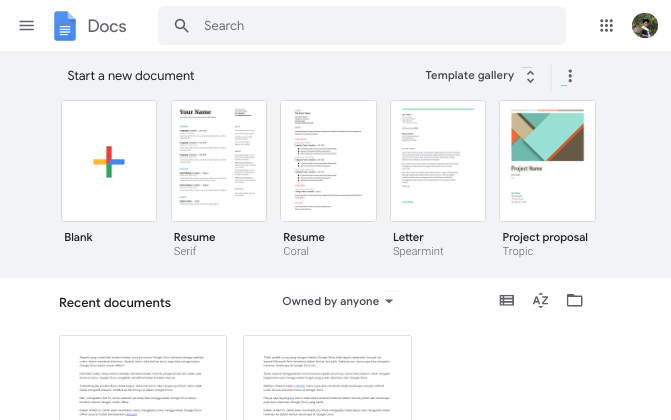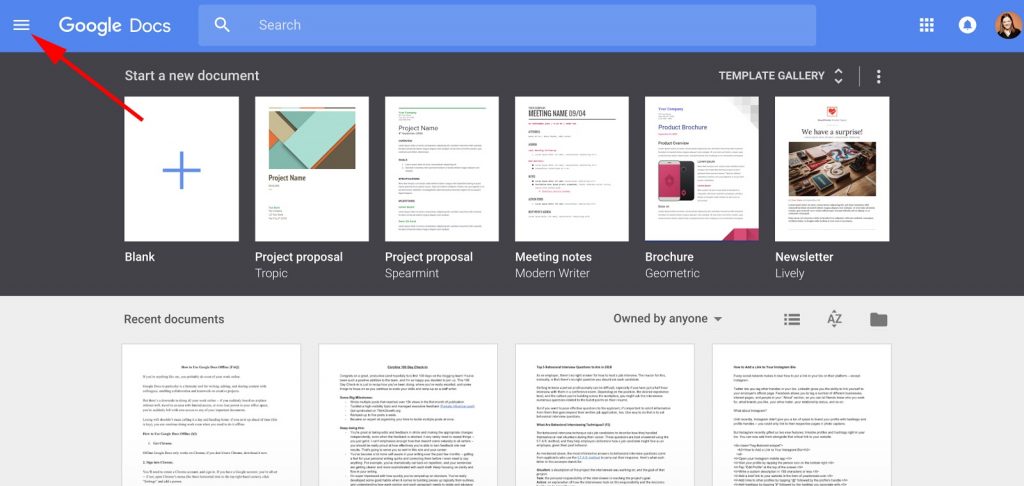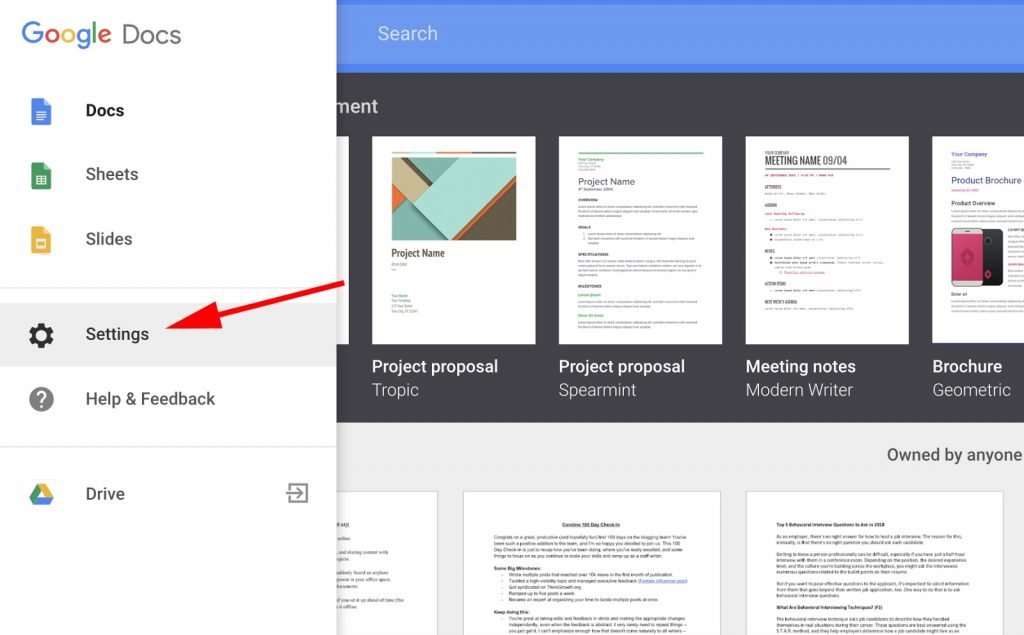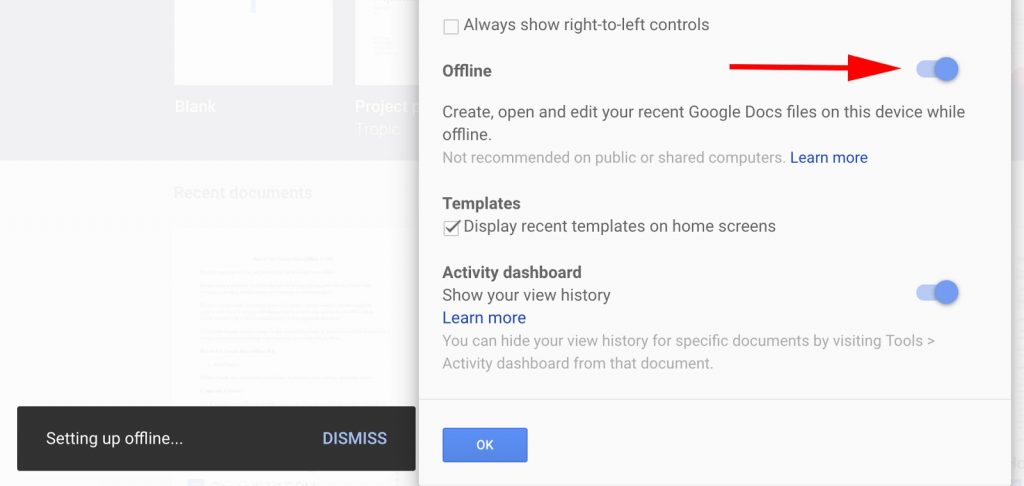Tak Ada Koneksi Internet? Ini Cara Menggunakan Google Docs Offline
Isi Artikel
Seperti yang sudah kita ketahui, word processor Google Docs terkenal sebagai aplikasi pembuatan dokumen yang berbasis online. Apakah kamu tahu bahwa kamu juga bisa menggunakan Google Docs dalam mode offline?
Kita tidak selalu hidup dalam keadaan di mana koneksi internet sangat lancar dan selalu ada di mana-mana. Google Docs sangatlah sensitif terhadap koneksi internet.
Terkadang jika koneksi kamu tidak bagus, dokumen kamu akan langsung off dan kamu tidak dapat mengedit ataupun melakukan hal lainnya di dalam Google Docs.
Padahal, aplikasi keluaran Google ini kerap menjadi andalan bagi kamu yang kerap mengolah dokumen berbasis kata-kata. Jika terjadi kendala semacam itu, otomatis pekerjaan kamu akan menemui hambatan.
Nah, mengetahui hal ini, kamu sebenarnya tetap bisa menggunakan Google Docs tanpa koneksi internet dengan mode offline.
Dalam artikel ini, Glints akan membantu kamu mengetahui cara menggunakan Google Docs offline secara mudah sebagaimana dikutip dari Hubspot.
Menggunakan Google Docs Offline
Terkadang kamu bisa saja perlu membuka dan menggunakan dokumen Google Docs ketika di pesawat atau tempat yang tidak terdapat koneksi internet.
Nah, kamu tidak perlu khawatir lagi jika bekerja dengan Google Docs tanpa koneksi internet.
Dengan beberapa cara berikut, kamu dapat menggunakan dokumen Google Docs kamu secara offline kapanpun dan di manapun kamu berada.
1. Buka laman Google Docs
Kamu dapat mengakses laman Google Docs dengan mengetik docs.google.com pada browser yang kamu gunakan.
2. Klik tombol menu yang merupakan berbentuk 3 garis putih pada bagian kiri atas
Setelah kamu membuka laman Google Docs kamu, carilah tombol menu yang berbentuk 3 garis putih.
Klik ikon 3 garis putih itu dan kamu akan disajikan dengan beberapa pilihan.
3. Klik “settings” atau pengaturan
Langkah selanjutnya, pada pilihan yang telah disediakan, kamu pilih “settings” atau pengaturan.
4. Pindahkan pilihan offline menjadi biru
Dalam “settings” kamu akan menemukan beberapa pengaturan yang bisa kamu sesuaikan dengan keinginan.
Untuk menggunakan Google Docs offline, kamu hanya perlu mengubah bagian “offline” menjadi biru. Jika warnanya masih abu-abu, berarti mode offline belum berfungsi.
5. Klik OK
Setelah kamu melakukan segalanya, hanya perlu klik OK dan dokumen kamu akan tersedia dalam mode offline.
Pengaturan Offline pada Dokumen Tertentu
Jika tadi kamu mempelajari untuk membuat seluruh dokumen tersedia dalam mode offline di Google Docs. Kali ini kamu juga bisa membuat beberapa dokumen saja yang tersedia secara offline.
Caranya pun cukup mudah, kamu hanya perlu mengikuti tiga langkah berikut ini:
1. Buka laman Google Docs
Kamu dapat mengakses laman Google Docs dengan mengetik docs.google.com pada browser yang kamu gunakan.
2. Pilih salah satu dokumen yang ingin kamu jadikan offline
Setelah kamu membuka laman Google Docs, kamu hanya perlu memilih salah satu dokumen yang tersedia dalam situs tersebut.
Nantinya, pada dokumen akan terdapat 3 tombol di pojok kiri bawah. Klik tombol itu dan kamu akan melihat beberapa pilihan pengaturan yang bisa kamu pilih untuk dokumen tersebut.
3. Ubah pilihan offline menjadi biru
Dalam beberapa pilihan itu, kamu akan menemukan tulisan offline. Kamu hanya perlu menekan button offline dan mengubahnya dari warna abu-abu menjadi biru.
Pastikan warnanya berubah menjadi biru. Jika warna belum berubah, berarti mode offline Google Docs belum berfungsi.
Sekarang, dokumen tersedia dalam bentuk offline.
Mudah bukan? Dengan mengetahui cara membuat dokumen offline Google Docs, kamu bisa tetap bisa mengolah kata melalui aplikasi tersebut di manapun kamu berada.
Sekarang, kamu sudah tidak perlu takut lagi untuk menggunakan Google Docs tanpa koneksi internet.
Nah, jika kamu ingin mengetahui lebih banyak informasi mengenai Google Docs dan aplikasi lainnya yang sedang populer, kamu bisa melakukannya jika mendaftarkan diri untuk menerima newsletter blog dari Glints.
Yuk, langganan newsletter blog Glints sekarang, gratis!